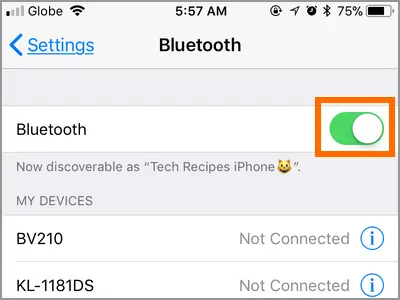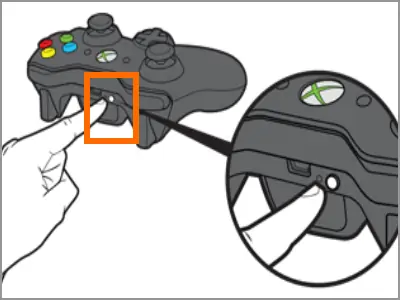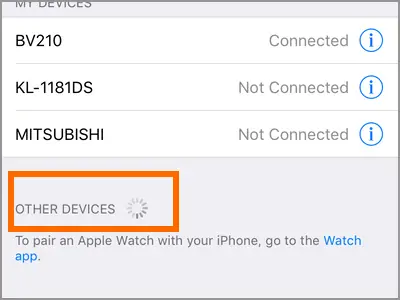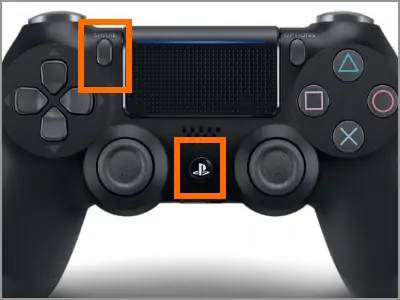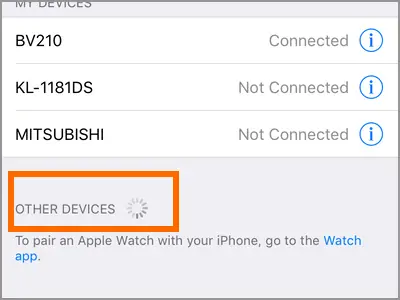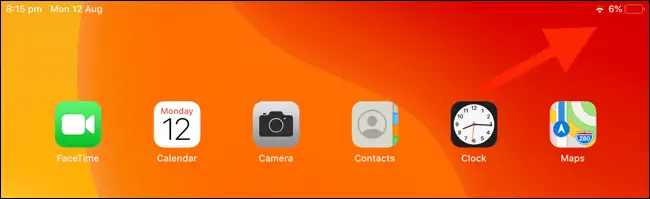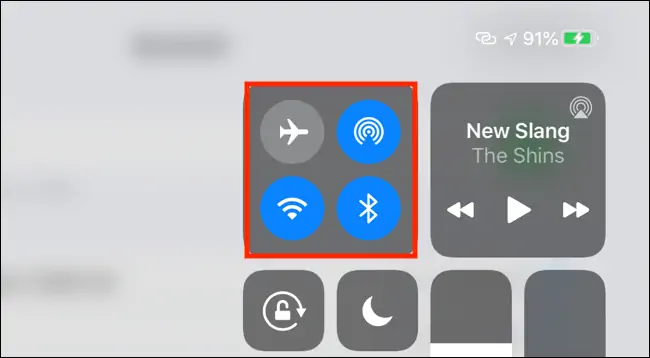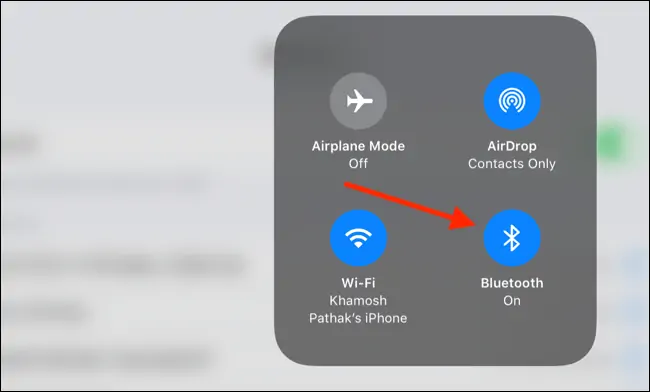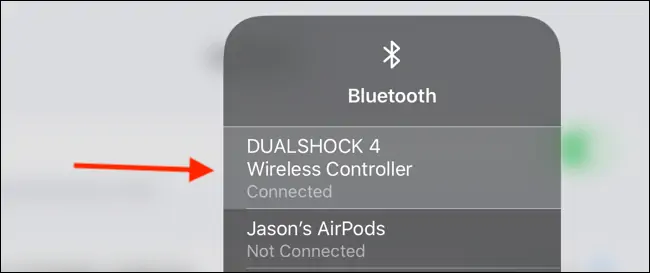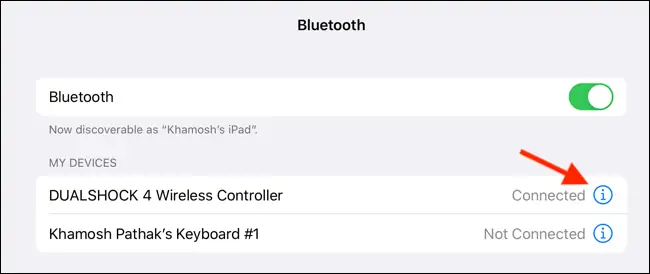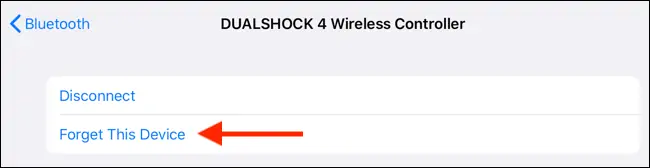آیفون یا آیپدی که سیستم عامل iOS 13 و iPadOS 13 روی آن نصب شده باشد، قابلیت اتصال ساده و سریع به گیمپد DUALSHOCK 4 که مخصوص پلیاستیشن ۴ است و همینطور گیمپد ایکسباکس وان را دارد. البته استفاده از گیمپد در هر بازی و اپی جالب نیست اما به هر حال استفاده از دسته بازی یا به زبان دیگر گیمپد برای گیمرها موضوع جالبی است.
در این مقاله به روش متصل کردن دسته بازی ایکسباکس وان و پلیاستیشن ۴ به آیفون و آیپد و روش جدا کردن و حذف از لیست وسایل بلوتوثی میپردازیم.
قبل از متصل کردن دسته بازی به iPhone و iPad، میبایست دو موضوع مهم را بررسی کنید. موضوع اول این است که آیا بازی موردنظر شما از گیمپد پشتیبانی میکند و یا صرفاً برای بازی با لمس کردن صفحه نمایش طراحی شده است؟
موضوع مهم بعدی این است که مدل دستهی بازی را بررسی کنید چرا که اتصال هر نوع گیمپدی پشتیبانی نمیشود.
مدلهای گیمپد که میتوان به آیفون یا آیپد متصل کرد
در گذشته هم اتصال برخی دسته بازیها به آیفون و آیپد امکانپذیر بوده اما مدلها محدود بوده است. در واقع هر گیمپدی که گواهی MFi یا به عبارتی Made for iPhone را دریافت کرده بود، این قابلیت را داشت. به همین علت تنها برخی گیمپدها که معمولاً گرانقیمت بودند، به آیفون و آیپد متصل میشدند.
اکنون در نسخهی جدید iOS و همینطور iPadOS که سیستم عامل جدید اپل برای آیپدها است، پشتیبانی از دستههای بازی به مراتب بهتر شده است اما همچنان محدودیتها بسیار است. اتصال هر گیم بلوتوثی پشتیبانی نمیشود. به عنوان مثال گیمپد بلوتوث مخصوص Nintendo Switch Pro پشتیبانی نمیشود اما خوشبختانه گیمپد وایرلس Xbox One و PS4 DualShock 4 پشتیبانی میشود.
البته گیمپدهای ایکسباکس وان هم یک مدل خاص نیست و در میان مدلهای موجود، فقط مدل ۱۷۰۸ که مخصوص Xbox One S است، قابلیت اتصال دارد. کنترلرهای پلیاستیشن ۴ هم مدلهای متنوعی دارند و خوشبختانه اغلب مدلها پشتیبانی میشود. متأسفانه مدل قدیمی CUH-ZCT1U که در سال ۲۰۱۳ به همراه PS4 فروخته میشد، پشتیبانی نمیشود.
اما قبل از بررسی روش اتصال، به پیشنیازهای زیر توجه کنید:
- میبایست آیفون یا آیپد را به نسخهی جدید iOS که iOS 13 است و یا iPadOS 13 بروزرسانی کنید.
- فاصله دسته بازی بلوتوث از دیوایس با توجه به محدودیت عملکرد بلوتوث که فقط ۱۰ متر است، میبایست کم باشد.
اتصال دسته بازی بیسیم ایکسباکس به آیفون
ابتدا بلوتوث آیفون را فعال کنید. برای این مهم میتوانید از Control Center استفاده کنید و روی آیکون بلوتوث تپ کنید تا فعال شود. روش باز کردن پنل Control Center در آیفونهای جدید کمی متفاوت است. به مقالهی زیر توجه فرمایید:
روش دیگر برای فعال کردن بلوتوث، اجرا کردن اپ Settings و تپ روی گزینهی Bluetooth و سپس فعال کردن سوییچ ابتدای صفحه است.
در ادامه سراغ گیمپد بروید و با فشار دادن دکمهی سبزرنگ Xbox که در وسط کنترلر است، آن را خاموش کنید. پس از خاموش کردن، کمی صبر کرده و دوباره آن را روشن کنید. برای این کار هم میبایست دکمهی ایکسباکس را فشار بدهید.
مرحلهی بعدی این است که دکمهی Connect که برای برقراری اتصال به کار میرود را فشار بدهید و نگه دارید. این دکمه در سمت چپ کنار دکمهی L1 و کمی بالاتر از پورت شارژ قرار گرفته است.
اما تا چه زمانی دکمهی کانکت را نگه داریم؟ این دکمه را تا زمانی که دکمهی ایکسباکس چشمکزن شود، نگه دارید. در حالت چشمکزن، دستهی بازی شما آماده اتصال به کنسول ایکسباکس جدید و همینطور وسایلی مثل آیفون و آیپد است.
در این حالت به صفحهی تنظیمات بلوتوث در آیفون نگاهی بیاندازید و لیست وسایل بلوتوثی که کشف شده را بررسی کنید. میبایست گزینهی جدیدی به اسم Xbox Wireless Controller در لیست اضافه شده باشد. روی آن تپ کنید تا اتصال برقرار شود.
به این ترتیب گیمپد ایکسباکس به آیفون متصل شده است و میتوانید در بازیهایی که از گیمپد پشتیبانی میکنند، از آن استفاده کنید. بد نیست برای اتصال گوشی به دستهی بازی، از گیرههای مخصوصی که روی گیمپد متصل میشود و آیفون را نگه میدارد استفاده کنید.
روش اتصال کنترلر بیسیم پلیاستیشن به آیفون یا آیپد
روش اتصال دسته بازی پلی استیشن ۴ به iPhone و iPad کاملاً مشابه است. گام اول روشن کردن Bluetooth است.
گام بعدی این است که دکمههای پلیاستیشن و Share را فشار داده و نگه دارید. کمی صبر کنید تا چراغ LED گیمپد چشمکزن شود. در این حالت دسته بازی آمادهی اتصال به وسایل مختلف است.
زمانی که LED چشمکزن شد، فراموش نکنید که دو دکمهی PS و Share را رها کنید.
و حال سراغ صفحهی تنظیمات بلوتوث و لیست وسایل بلوتوثی در محیط اطراف بروید. نام دستهی بازی در لیست، DUALSHOCK 4 Wireless Controller است. روی این مورد تپ کنید تا اتصال بلوتوث برقرار شود.
اکنون میتوانید بازیهای خاصی که از گیمپد پشتیبانی میکنند را اجرا کنید و مشغول بازی شوید.
آموزش قطع ارتباط دسته بازی بیسیم و آیفون یا آیپد
پس از مدتی استفاده کردن، شاید بخواهید دستهی بازی را به کنسول بازی متصل کنید. در این صورت روش سریع این است که بلوتوث آیفون و یا آیپد را خاموش کنید. روش دیگر این است که بلوتوث را به کلی خاموش نکنید بلکه ارتباط با دستهی بازی را قطع کنید.
اگر از آیپد یا آیفونهای جدید استفاده میکنید، با حرکت جاروبی از گوشهی بالا و راست صفحه نمایش به سمت پایین، Control Center را باز کنید و اگر از آیفونهای قدیمی که دکمهی خانه دارند، استفاده میکنید، حرکت جاروبی از پایین صفحه به سمت بالا انجام بدهید.
حال روی پنل دکمههای خاموش کردن وای-فای و بلوتوث و غیره، تپ کرده و مکث کنید.
در ادامه روی آیکون بلوتوث تپ کرده و مکث کنید.
اکنون کنترلری که متصل شده را مشاهده میکنید. روی آن تپ کنید تا اتصال قطع شود.
برای اتصال مجدد دستهی بازی یا هر ابزار بلوتوثی که قبلاً جفت یا Pair شده، میتوانید از همین روش اقدام کنید و روی نام وسیلهی موردنظر تپ کنید.
اگر بخواهید وسایلی که قبلاً متصل شدهاند را به کلی حذف کنید تا از لیست حذف شوند، میبایست به اپلیکیشن Settings و بخش Bluetooth رجوع کنید. در این صفحه روی آیکون i که روبروی نام دیوایس بلوتوثی دیده میشود تپ کنید.
و در صفحهی بعدی گزینهی Forget This Device را لمس کنید که به معنی فراموش کردن دیوایس است.
tech-recipesسیارهی آیتی